
发布时间:2022-11-21 14: 46: 43
品牌型号:联想GeekPro 2020
系统:Windows 10 64位专业版
软件版本:会声会影2022旗舰版
“遮罩”是一位高明的剪辑魔术师,合理地运用遮罩功能,可以制作出各种神奇的画面效果。利用简单的“去黑留白”原理,遮罩几乎融入了画面处理的每一个环节。结合素材的实际特性,遮罩的变化又可谓是层出不穷。那么有关视频剪辑遮罩的作用,视频剪辑遮罩转场在哪里的相关问题,本文将进行详细介绍。
凭借“去黑留白”的基本原理,“遮罩”能为视频画面创造出无限可能。遮住画面中黑色区域并显示白色区域,“遮罩”就变成了一种“遮挡的艺术”。
在实际创作过程中,遮罩的运用场景繁多,操作技巧也是花样百出。接下来,作者将使用会声会影视频剪辑软件的遮罩功能,针对以下三种常见遮罩作用进行操作演示。

1.制作眨眼开场效果
首先,将“海湾风景”素材插入会声会影视频剪辑软件,点击工具栏上的“遮罩创建器”按钮。
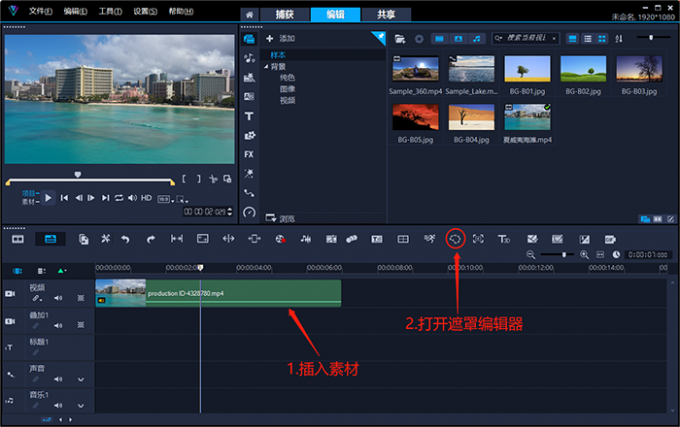
在遮罩创建器的设置界面中,点击“矩形”遮罩工具,在画面中部绘制一个偏平的长方形。点击“箭头”形状的“遮罩移动工具”,激活“矩形”遮罩的设置界面。

拖拽时间滑块至素材后半段,点击左侧“+号”按钮,为素材添加一个关键帧。然后,在左下角的“关键帧设置”界面中,进行以下设置。
设置起始帧的大小为(X轴:150、Y:轴0)。设置起始帧的位置为(X轴:50、Y轴:50);
设置第二帧的大小为(X轴:150、Y轴:69)。设置第二帧的位置为(X轴:50、Y轴:50);
设置结束帧的大小为(X轴:150、Y轴:69),设置结束帧的位置为(X轴:50、Y轴:50)。
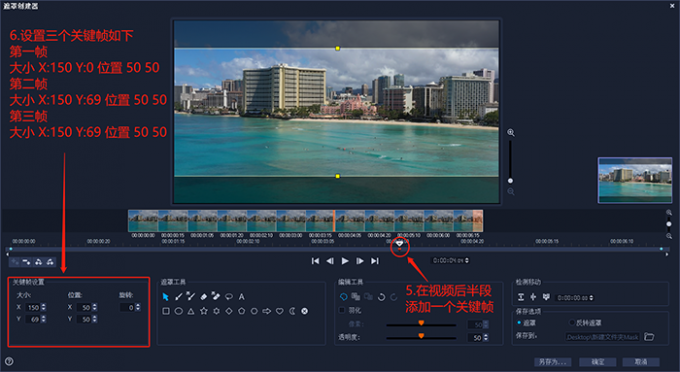
完成遮罩设置后,点击“确定”按钮回到会声会影视频剪辑软件的编辑界面。点击“标题”按钮,在预览窗口中输入一段文字(输入完成后,在空白处点一下,标题轨上便会自动生成一个文字素材)。
然后,拖拽文字素材的边缘至视频中部附近,双击该素材打开“标题选项”界面。

点击“运动”并勾选应用,为素材添加第一个“弹出”效果。设置标题素材以字符为单位,从画面下方进入并在中间停留。拖拽时间轴下方滑块,调整文字运动效果的暂停区间。
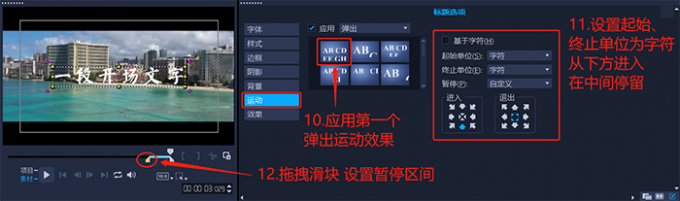
以下便是,使用会声会影视频剪辑软件制作的遮罩眨眼开场效果展示。
2.遮盖画面瑕疵
如下图所示,在前期拍摄素材的时候,经常画面中会出现瑕疵或穿帮镜头(海滩上走路的人物)。受硬件与场地的限制,往往无法对瑕疵素材进行补拍。这时候,我们可以使用会声会影视频剪辑软件的遮罩功能,将画面中的瑕疵去除。接下来,看具体操作。
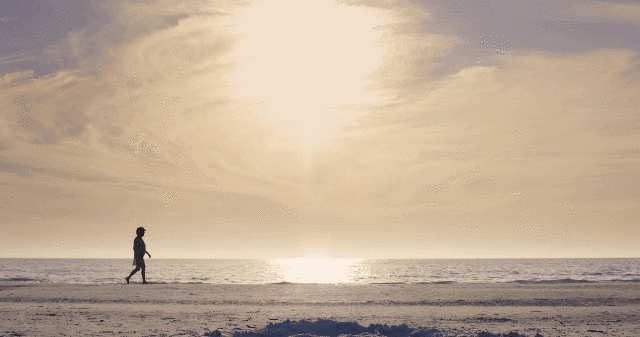
首先,将存在瑕疵的素材插入会声会影视频剪辑软件,点击工具栏上的“遮罩创建器”按钮。在遮罩创建器的设置界面中,用“矩形”遮罩工具绘制一个长方形,框选住画面中的人物即可。点击“箭头”形状按钮,激活遮罩移动工具。
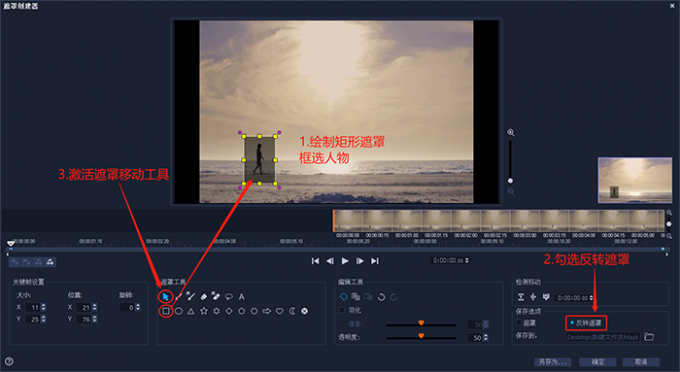
然后,向后拉动时间轴并调整矩形遮罩的位置,使矩形遮罩始终能够框选住人物,直至人物离开画面的那一帧。复制该关键帧的参数,并粘贴给最后一帧即可。
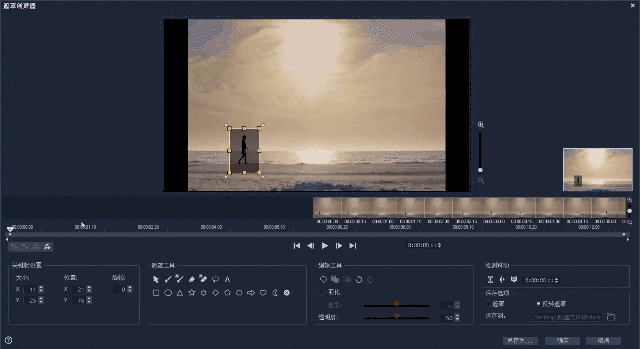
下图便是,在会声会影视频剪辑软件的遮罩创建器中的播放效果展示。
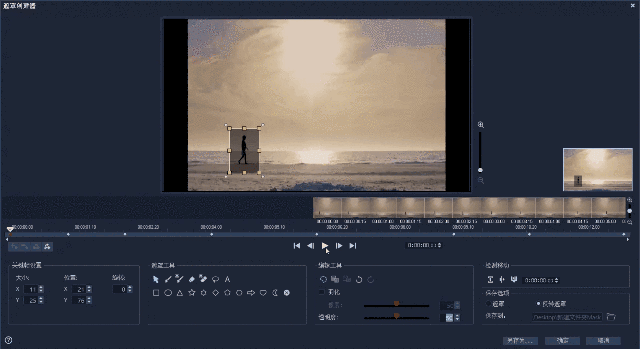
完成以上操作后,点击确定按钮回到视频编辑页面。会声会影视频剪辑软件会自动在“叠加轨1”上,创建一个带有遮罩的素材。向后拖拽该素材并观察预览窗口,直至人物消失。
拖拽“视频轨”素材的左侧边缘,删减掉多余部分。然后将“叠加轨1”上的素材拖拽至最左侧与“视频轨”素材居左侧对齐即可。
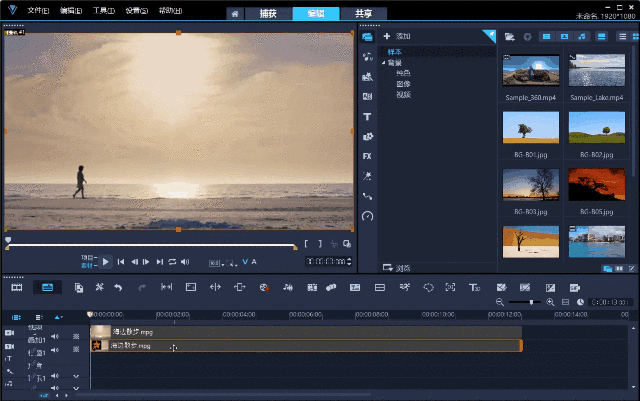
以下便是,使用会声会影视频剪辑软件的遮罩功能消除画面瑕疵的效果展示。
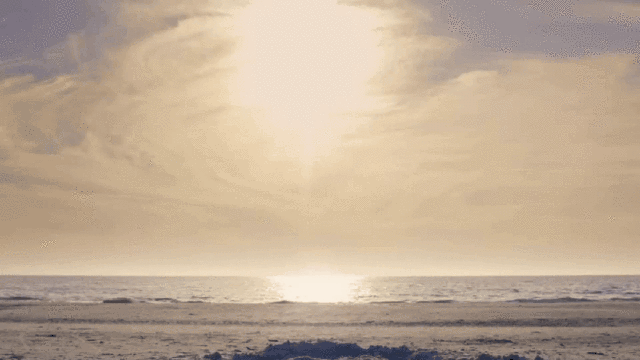
3.矩形转场效果
使用会声会影视频剪辑软件的视频遮罩功能,可以制作出各种有趣的转场效果。
首先,将两份素材插入会声会影视频剪辑软件,打开遮罩创建器。

点击矩形遮罩工具,在画面中绘制一个长方形,点击“箭头”形状的遮罩移动工具。勾选“反转遮罩”,按照下图提供的参数,依次设置四个关键帧即可(实际操作过程中,可拖拽关键帧的位置,对遮罩效果进行调整)。
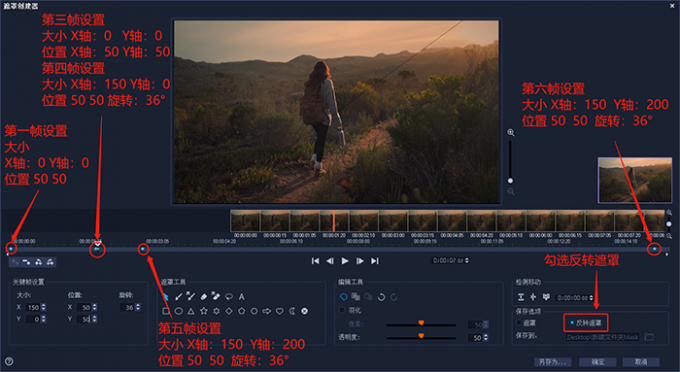
以下便是,使用会声会影视频剪辑软件制作的遮罩矩形转场效果展示。

有一种文艺的说法叫作“喜欢的人眼里面有星星”,其实不光喜欢的人眼里面有星星,遮罩转场里也有星星。会声会影视频剪辑软件为用户们提供了已经制作好的遮罩转场模板,在创作过程中直接套用并稍加改动即可快速成片。
1.为素材添加遮罩转场
将素材插入会声会影视频剪辑软件后,点击“转场库”按钮,选择“遮罩”分类后就可以看到软件预置的6个遮罩转场效果。
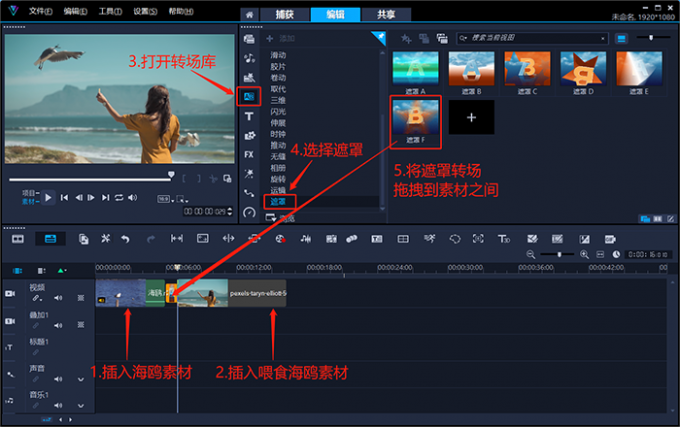
为素材添加转场后,双击该转场即可进入设置页面。我们可以在该页面中修改转场时长,以此来控制转场长度。
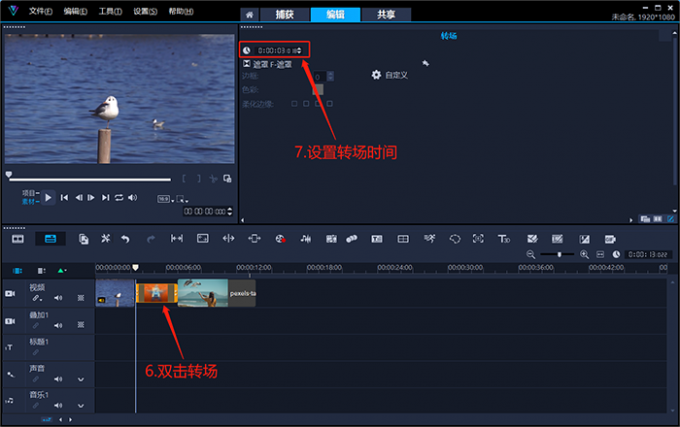
以下便是,为素材套用会声会影视频剪辑软件的遮罩转场效果展示。

2.自定义遮罩转场
除了使用遮罩转场的默认设置以外,我们还可以自定义转场的具体细节。首先,准备一张黑白遮罩图片(建议使用“.BMP”格式的图片)。

为素材添加遮罩转场后,双击该转场进入设置界面。点击“自定义”按钮,打开详细参数设置。
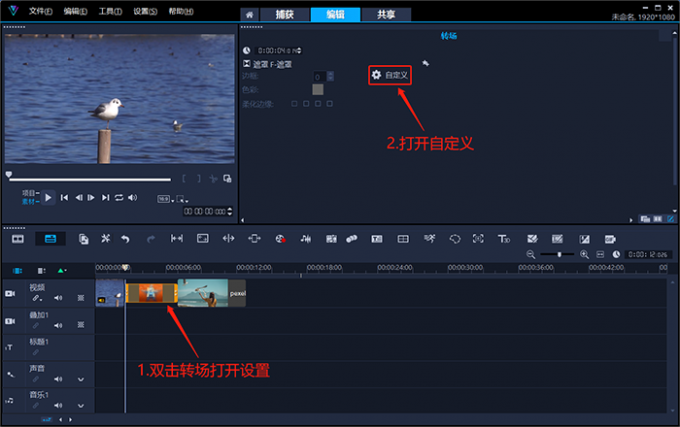
首先,打开会声会影视频剪辑软件,点击上方设置按钮,选择“项目属性”。
点击“当前”选框中的图片,将转场图形替换为之前准备好的黑白图片。设置合适的淡化程度和间隔参数,点击确定即可。
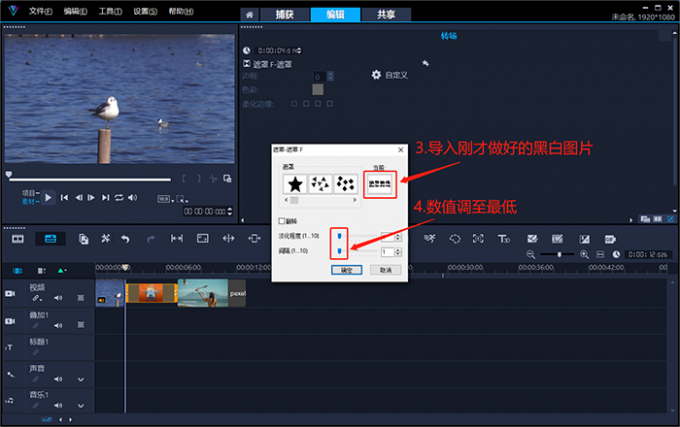
下图即为, 会声会影视频剪辑软件自定义遮罩转场的效果展示。

以上便是视频剪辑遮罩的作用,视频剪辑遮罩转场在哪里的全部内容。本文介绍了遮罩眨眼开场、遮盖画面瑕疵、矩形遮罩转场,三种常见的遮罩作用及设置细节。熟练掌握这三个设置技巧并稍加改动,便可以制作出各种神奇的转场效果。会声会影视频剪辑软件的转场库还为我们预置了6个遮罩转场,合理地套用转场,根据需要修改自定义转场参数,可以帮助我们制作出更神奇的画面效果。更多有关遮罩的使用技巧,可以在安装会声会影视频剪辑软件后进行体验。
展开阅读全文
︾
我们在拍摄视频时,或多或少都会遇到拍摄画面过杂、拍摄时长过长等问题。其实这些问题都可以通过后期的裁剪来解决,比如裁剪画面,将重点落在主体上;剪辑片段,将不需要的片段剪掉等。视频后期就像魔术师,能将单调的片段变成吸引人的作品。接下来,让我们一起来学习下会声会影裁剪视频区域在哪里,会声会影裁剪视频区域方法。
查看详情标记特征元素、计算运动路径,会声会影的动态追踪功能可以帮助我们轻松打造追踪特效。掌握动态追踪技巧,我们能将素材自由地替换为马赛克、视频、文字等多种类型的内容。有关会声会影动态追踪是什么,会声会影动态追踪怎么做的问题,本文将进行详细介绍。
查看详情码率会直接影响画质,决定作品的观看体验。如果码率过低,画面就会变得模糊,甚至出现马赛克。如果码率太高,生成的视频体积就会明显增加,上传过程中容易造成二次压缩。有关会声会影码率是什么,会声会影码率怎么设置的问题,本文将进行详细介绍。
查看详情很多同学在剪辑视频过程中,需要使用视频剪辑软件对内容进行处理。其中,会声会影作为一款备受青睐的视频剪辑工具,有很多丰富的功能,今天就以会声会影为例,带大家了解会声会影的遮罩功能,一起来看看会声会影遮罩有什么用,会声会影遮罩怎么用的相关内容。
查看详情